ホームページ >ソフトウェアチュートリアル >コンピューターソフトウェア >ファイルまたはファイル拡張子が無効であるため、Excel でファイルを開くことができません
ファイルまたはファイル拡張子が無効であるため、Excel でファイルを開くことができません
- WBOYWBOYWBOYWBOYWBOYWBOYWBOYWBOYWBOYWBOYWBOYWBOYWBオリジナル
- 2024-08-28 10:36:101052ブラウズ
Excelファイルを開けませんか?無効なファイル形式または拡張子 Excel ファイルを開いているときにこのエラーが発生した場合は、ファイル形式または拡張子が正しくないことを意味します。この問題には、ファイルの破損、拡張子が間違っている、Excel のバージョンに互換性がないなど、さまざまな理由が考えられます。 PHP エディター Xinyi は、Excel ファイルの回復とエラーの解決に役立つ詳細なソリューションを提供します。続きを読んで詳細を確認し、ファイルを修正しても問題が解決しません。
方法 1:
Excel ファイルを開くことができません。ファイル形式に問題がある可能性があります。拡張子を xls に変更して開きます。

方法 2: 開く方法に問題があります
Excel ファイルをデフォルトの開くソフトウェアとして設定していないため、ファイルを選択するように求めるエラーが表示されます。をクリックして開く方法を選択し、Excel を選択します。

方法 3: Office のバージョンに互換性がありません
1. [スタート] メニューをクリックし、Microsoft Office フォルダーを見つけます。

2. Excelの対応するバージョンを展開して確認し、バージョンが低すぎる場合は、対応するバージョンをアップグレードできます。

方法 4: レジストリを変更します
1. 実行ウィンドウでコマンドを開き、「regedit」と入力し、[OK] を押してレジストリに入ります。
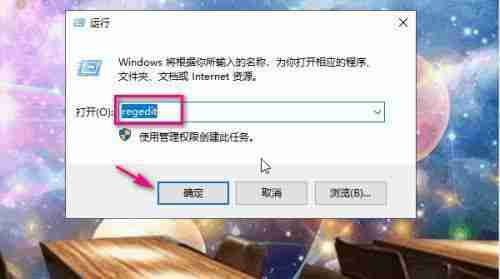
2. レジストリで、「HKEY_CURRENT_USER」->「Software」->「Microsoft」->「Office」を展開します。

3. フォルダーの下の 14 を選択し、office のバージョン 10 の場合は 14 を選択し、バージョン 07 の場合は 12 を選択します。

4. 次に、右側の空白スペースを右クリックし、[新規] -> [DWORD] を選択し、オペレーティング システムに応じて 32 ビットまたは 64 ビットを選択します。

5. 値を ExtensionHardening に設定します。

6. 次に、ファイルを選択し、右クリックして [変更] を選択します。

7. ポップアップ ダイアログ ボックスで値を 0 に設定し、[OK] をクリックします。

以上がファイルまたはファイル拡張子が無効であるため、Excel でファイルを開くことができませんの詳細内容です。詳細については、PHP 中国語 Web サイトの他の関連記事を参照してください。

